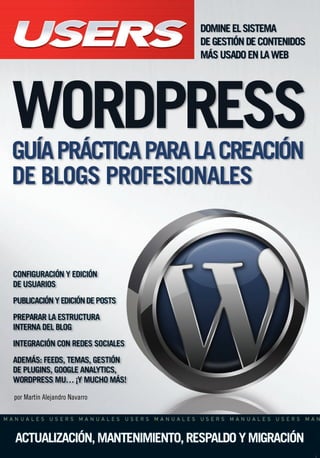
guia completa de Wordpress
- 1. This book is aimed for those who need to publish their own contents or their client´s with WordPress. A complete administration guide that includes interaction with social networks and site expansion through plugins. BLOGGING WITH WORDPRESS Este manual está dirigido a todos aquellos que quieran presentar sus con- tenidos o los de sus clientes a través de WordPress, uno de los sistemas de blogs más populares del momento, utilizado por empresas y sitios web de renombre internacional. En sus páginas el autor nos enseñará qué versión instalar de acuerdo con el uso que daremos al sitio; cómo administrar entradas, usuarios y comentarios; cómo brindar mayores funcionalidades y servicios a los visitantes por medio de plugins, y cuáles son las posibilidades de conectarse e interactuar con redes sociales. Todos los procedimientos son expuestos de manera práctica, con imágenes que muestran paso por paso cada configuración, ejemplos y la teoría necesaria para comprender en profundidad cada tema presentado. Una obra imprescindible para quienes quieran conseguir un nuevo nivel de pro- fesionalismo en sus blogs, que permitirá hacerlos atractivos y convocantes, al mismo tiempo que funcionales, en plena conexión con la Web 2.0. por Martín Alejandro Navarro CONTENIDO N I V E L D E U S U A R I O PRINCIPIANTE INTERMEDIO AVANZADO EXPERTO 1 | ¿QUÉ ES WORDPRESS? ¿Qué es un blog y cuál es su utilidad? / Blogs gratuitos / Registrar un blog y un dominio / Herramientas necesarias / Configurar FTP 2 | INSTALACIÓN DE WORDPRESS Archivos necesarios / Instalación de WordPress en un servidor local / Herramientas necesarias 3 | CONFIGURACIONES INICIALES Usuarios / Rango o perfiles de usuarios / Opciones generales / Enlaces permanentes 4 | EL ESCRITORIO DE WORDPRESS ¿Qué es y para qué sirve? / La barra lateral de menú / Paneles de información 5 | PUBLICAR NUESTRO PRIMER POST Publicar posts / Agregar contenido multimedia / Editor de imágenes / Categorías / Parámetros de publicación / Primer post 6 | PREPARAR LA ESTRUCTURA INTERNA DEL BLOG Creación de páginas / Administrar los comentarios / Akismet y los comentarios no deseados / Configurar los comentarios 7 | DIFUNDIR EL CONTENIDO MEDIANTE FEEDS Aplicaciones para agregar feeds / FeedBurner / Publicitar nuestro feed con FeedBurner 8 | INCORPORAR MÁS FUNCIONES A TRAVÉS DE PLUGINS Instalar un plugin / Instalación manual / Instalación automática / Editor de plugins / Plugins recomendados 9 | LOS TEMAS DE WORDPRESS El directorio de temas / Instalar un tema / Instalación manual y automática / El administrador de temas / Agregar widgets 10 | CREAR CONTENIDO EN AUDIO Y VIDEO Podcast / Vodcast / Servicios de alojamiento / Blip.tv / Ustream / Crear un podcast en Ustream 11 | ACTUALIZAR Y MANTENER EL BLOG Contribuir con el desarrollo de WordPress / Resguardar y restaurar los datos / Actualización manual y automática de WordPress 12 | EXPANDIR Y POSICIONAR NUESTRO BLOG Novedades de WordPress 3.0 / Redes sociales / Migrar nuestro blog a un hosting pago / De WordPress.com a WordPress En este sitio encontrará una gran variedad de recursos y software relacionado, que le servirán como complemento al contenido del libro. Además, tendrá la posibili- dad de estar en contacto con los editores, y de participar del foro de lectores, en donde podrá intercambiar opiniones y experiencias. Si desea más información sobre el libro puede comunicarse con nuestro Servicio de Atención al Lector: usershop@redusers.com WORDPRESS Tapa wordpress.qxp 20/04/2011 16:23 PÆgina 1
- 2. CLAVESYTÉCNICAS PARAOPTIMIZAR SITIOSDEFORMA PROFESIONAL DESCUBRAUN NUEVONIVELENEL DESARROLLODE APLICACIONESWEB CREACIÓN,EXPAN- SIÓNYMONE- TIZACIÓNDEBLOGS ATRACTIVOS LOS MEJORES CONSEJOS DE LOS EXPERTOS PARA ADMINISTRAR SITIOS WEB >> DESARROLLO / INTERNET >> 400 PÁGINAS >> ISBN 978-987-1773-09-1 C P S P >> DESARROLL >> 400 PÁGINA >> ISBN 978-98 >> INTERNET / DESARROLLO >> 336 PÁGINAS >> ISBN 978-987-663-011-5 L C E A S >> INTERNET / >> 336 PÁGINA >> ISBN 978-98 >> DESARROLLO / .NET >> 352 PÁGINAS >> ISBN 978-987-663-010-8 D N D A >> DESARROLL >> 352 PÁGINA >> ISBN 978-98 >> INTERNET / HOME >> 352 PÁGINAS >> ISBN 978-987-1347-96-4 C S T A >> INTERNET / >> 352 PÁGINA >> ISBN 978-98 Bombo - RT - LIBRO WordPress - May 11.indd 1Bombo - RT - LIBRO WordPress - May 11.indd 1 06/04/2011 0:24:5806/04/2011 0:24:58
- 3. WORDPRESSGUÍA PRÁCTICA PARA LA CREACIÓN DE BLOGS PROFESIONALES por Martín Alejandro Navarro 00_Wordpress.qxp 4/26/11 12:28 PM Page 1
- 4. TÍTULO: WordPress AUTOR: Martín Alejandro Navarro COLECCIÓN: Manuales USERS FORMATO: 17 x 24 cm PÁGINAS: 352 Copyright © MMXI. Es una publicación de Fox Andina en coedición con Gradi S.A. Hecho el depósito que marca la ley 11723. Todos los derechos reservados. Esta publicación no puede ser reproducida ni en todo ni en parte, por ningún medio actual o futuro sin el permiso previo y por escrito de Fox Andina S.A. Su infracción está pe- nada por las leyes 11723 y 25446. La editorial no asume responsabilidad alguna por cualquier consecuencia derivada de la fabricación, funcionamiento y/o utilización de los servicios y productos que se describen y/o analizan. Todas las marcas menciona- das en este libro son propiedad exclusiva de sus respectivos dueños. Impreso en Ar- gentina. Libro de edición argentina. Primera impresión realizada en Sevagraf, Costa Rica 5226, Grand Bourg, Malvinas Argentinas, Pcia. de Buenos Aires en IV, MMXI. IISSBBNN 997788--998877--11777733--1188--33 Navarro, Martín Alejandro Wordpress. - 1a ed. - Buenos Aires : Fox Andina; Banfield - Lomas de Zamora: Gradi, 2011. 352 p. ; 24x17 cm. - (Manual users; 208) ISBN 978-987-1773-18-3 1. Informática. I. Título. CDD 005.3 00_Wordpress.qxp 4/20/11 6:53 PM Page 2
- 5. ANTESDECOMPRAREN NUESTRO SITIO PUEDE OBTENER, DE FORMA GRATUITA, UN CAPÍTULO DE CADA UNO DE LOS LIBROS EN VERSIÓN PDF Y PREVIEW DIGITAL. ADEMÁS, PODRÁ ACCEDER AL SUMARIO COMPLETO, LIBRO DE UN VISTAZO, IMÁGENES AMPLIADAS DE TAPA Y CONTRATAPA Y MATERIAL ADICIONAL. REDISEÑO BOMBOS LIBROS - PAG 01 - Base Editable - Nov 09.indd 1REDISEÑO BOMBOS LIBROS - PAG 01 - Base Editable - Nov 09.indd 1 27/4/2011 13:05:5127/4/2011 13:05:51
- 6. 4 PRELIMINARES www.redusers.com Martín Alejandro Navarro Podría decirse que es un Geek en muchos sentidos. Es, además, una persona muy estructurada y social al mismo tiempo. Se ini- ció en el mundo de las computadoras mucho después que tan- tos otros, cuando en el año 2000, sus padres le compraron su primer equipo. Desde entonces, y a lo largo de más de 10 años, no les pierde pisada a las nuevas tecnologías, principalmente aquellas aplicadas a los dispositivos móviles, como celulares, lec- tores electrónicos y notebooks. Se destaca por ser un gran aficionado a la telefonía celular ha- biendo pasado por sus manos una infinidad de equipos de todo tipo, tanto para uso personal como laboral. Desde el año 2009, se dedica a mantener su blog personal www.unpocogeek.com, donde escribe, con su propio estilo, las últimas noticias tecnológicas. Además, man- tiene un segundo blog referido a su otra pasión, el cine, en www.unpocodecine.com. En la actualidad, es administrador junior de servidores Unix en una empresa reco- nocida mundialmente. Dedicatoria A mi familia. Agradecimientos A la editorial, por la oportunidad; y a mi editora, por la paciencia. 00_Wordpress.qxp 4/20/11 6:53 PM Page 4
- 7. PRÓLOGO La era de los blogs, si bien comenzó a mediados del año 1999 y continúa hasta nues- tros días con una expansión jamás pensada, data de mucho antes, con la creación de servicios que ofrecían a los usuarios la posibilidad de crear páginas web realmente básicas, con plantillas predefinidas, cuya personalización era casi nula. Lo único que el usuario de estos servicios podía hacer era crear contenido de texto y publicarlo en sus páginas personales con sus temas predefinidos. Estos diseños, por lo general, eran ilustrados con imágenes de componentes electrónicos, como chips, o con un estilo más empresarial, con gente de corbata señalando un monitor apagado a sus com- pañeros con trajes de oficina. La diferenciación de los blogs con estos servicios es la inclusión de comentarios, mediante los cuales los lectores pueden participar en nues- tra página. La otra gran variante es la posibilidad de ordenar el contenido que va- mos creando en forma cronológica y mantenerlo correctamente almacenado en un archivo digital de fácil acceso para nuestros lectores. La oferta de servicios de creación de blogs es tan grande porque son cada vez más los usuarios de Internet que utilizan esta herramienta como instrumento para dejar sus opiniones plasmadas en la Web, para referirse a productos de consumo de todo tipo, a lugares, a eventos, etcétera. Además, son aún más los usuarios que utilizan Internet para conocer las opiniones de terceros sobre este tipo de productos. Por este motivo, en los últimos tiempos, grandes empresas han apostado a la red de redes de una for- ma diferente a la que lo venían haciendo, dejando de lado sus páginas estáticas en las que mostraban el institucional de su empresa para pasar a prestar especial atención a estos nuevos usuarios participativos, que son sus principales clientes. Además de llamar la atención a las empresas, los blogs llegaron también para cam- biar la forma en que nos informamos. Esto lo vienen haciendo desde su aparición, aunque diez años después se dio un cambio aún más notable, cuando lograron que grandes empresas, que antes publicaban diarios en formato físico, comenzaran a mi- grar a blogs la información que ofrecían. Muchas de estas empresas periodísticas uti- lizan la plataforma de WordPress. ¿Que nos deparará el futuro en cuanto a fuentes de información? Es imposible deter- minarlo a ciencia cierta, pero con la explosión de las redes sociales, que cuentan con herramientas todavía más simples para expresarnos, podemos dar un pequeño vistazo de lo que nos espera en un futuro próximo en cuanto a consumo de información. Martín Alejandro Navarro Prólogo 5www.redusers.com 00_Wordpress.qxp 4/20/11 6:53 PM Page 5
- 8. PRELIMINARES 6 www.redusers.com6 EL LIBRO DE UN VISTAZO El objetivo de este manual es guiar a cualquier usuario de Internet con ganas de expresarse, en la creación de un blog basado en la plataforma gratuita de WordPress. Conoceremos la historia de este sistema de blogs, las diferentes alternativas que existen, y aprenderemos a instalarlo y a configurarlo en un servicio de hosting pago. También veremos las distintas opciones de extensión de funcionalidades del sistema, y cómo modificar su apariencia para darle una impronta personal. Capítulo 1 ¿QUÉ ES WORDPRESS? En este capítulo, conoceremos un poco de la historia detrás de este sistema gratuito de creación de blogs, y repasaremos las diferentes alternativas que existen en el mercado. También, aprenderemos los beneficios y limitaciones de las alternativas de creación de blogs gratuitos. Capítulo 2 INSTALACIÓN DE WORDPRESS Aprenderemos a crear bases de datos utilizando las herramientas brindadas por el panel de administración del hosting que contratemos, y veremos el procedimiento para la creación y asignación de usuarios a dichas bases de datos. Capítulo 3 CONFIGURACIONES INICIALES Veremos cómo utilizar el panel de administración de usuarios. Aprenderemos a editar y a configurar usuarios, a asignar rangos, perfiles de usuarios y a realizar configuraciones generales del sistema de WordPress, tanto de escritura como de lectura. Capítulo 4 EL ESCRITORIO DE WORDPRESS En este capítulo, aprenderemos más en profundidad todas las funciones y utilidades del Escritorio de WordPress, sus paneles de información y la configuración de éstos. Además, conoceremos cómo utilizar e interpretar la barra lateral de menús que nos acompañará siempre al momento de administrar nuestro blog. Capítulo 5 PUBLICAR NUESTRO PRIMER POST Aquí conoceremos las diferentes herramientas que contiene el editor de posts que trae WordPress. Aprenderemos a utilizar el editor de imágenes incluido y conoceremos más sobre las etiquetas, los trackbacks y las categorías antes de publicar un post. También, aprenderemos a programar un post y a editar uno ya publicado. Capítulo 6 PREPARAR LA ESTRUCTURA INTERNA DEL BLOG Veremos las herramientas para la creación de páginas dentro del blog, y aprenderemos las diferencias entre éstas y los posts regulares. También, veremos cómo administrar los comentarios; aprenderemos a editarlos y a responderlos desde el propio panel de administración de WordPress. Capítulo 7 DIFUNDIR EL CONTENIDO MEDIANTE FEEDS En este capítulo, aprenderemos más sobre los feeds, qué son y cuál es su utilidad; veremos cómo utilizar la herramienta gratuita de 00_Wordpress.qxp 4/20/11 6:53 PM Page 6
- 9. www.redusers.com El libro de un vistazo 7 administración de feeds FeedBurner y cómo integrarla a nuestro blog. También aprenderemos a utilizar los más populares. Capítulo 8 INCORPORAR MÁS FUNCIONES A TRAVÉS DE PLUGINS En este capítulo, aprenderemos sobre los plugins y cuál es su utilidad en WordPress. Estudiaremos cómo instalarlos, cómo configurarlos, y aprenderemos a administrarlos. Por último, repasaremos algunos de los plugins recomendados para nuestro blog. Capítulo 9 LOS TEMAS DE WORDPRESS Conoceremos la funcionalidad de los temas para cambiar la apariencia de nuestro blog. Aprenderemos para qué sirven, cómo configurarlos, cómo instalarlos en forma manual y automática, y veremos cómo utilizar el editor de temas incluido en la herramienta de administración de temas de WordPress. Capítulo 10 CREAR CONTENIDO EN AUDIO Y VIDEO En este capítulo, aprenderemos sobre el mundo de los podcasts y los vodcasts. Conoceremos sus formatos, qué son y para qué sirven, y veremos la utilización de servicios de alojamiento y creación de podcasts y vodcasts gratuitos, además de cómo emplear nuestro servicio de hosting para alojar este tipo de archivos. Capítulo 11 ACTUALIZAR Y MANTENER EL BLOG Aquí estudiaremos las razones para actualizar nuestro blog y los motivos por los cuales no actualizarlo. Aprenderemos a llevar a cabo la actualización de forma manual y automática. Veremos cómo realizar un resguardo de nuestro trabajo y cómo restaurar las copias de seguridad en el caso de ser necesario. También, describiremos la funcionalidad de multisitios incorporada en WordPress 3.0. Capítulo 12 EXPANDIR Y POSICIONAR NUESTRO BLOG En este capítulo, conoceremos las novedades más destacadas de la versión 3.0 de WordPress. Aprenderemos también, a adaptar nuestro blog a redes sociales tales como Facebook, Twitter y LinkedIn, y veremos cómo migrar nuestro blog de Blogger y WordPress.com a nuestro blog de WordPress alojado en un servidor pago. ! A lo largo de este manual encontrará una serie de recuadros que le brindarán información com- plementaria: curiosidades, trucos, ideas y consejos sobre los temas tratados. Cada recuadro está identificado con uno de los siguientes iconos: INFORMACIÓN COMPLEMENTARIA CURIOSIDADES E IDEAS DATOS ÚTILES Y NOVEDADES ATENCIÓN SITIOS WEB 00_Wordpress.qxp 4/20/11 6:53 PM Page 7
- 10. REDISEÑO BOMBOS LIBROS - PAG 08 - Base Editable - Dic 09.indd 1REDISEÑO BOMBOS LIBROS - PAG 08 - Base Editable - Dic 09.indd 1 10/05/2010 12:57:5310/05/2010 12:57:53
- 11. Contenido 9www.redusers.com Sobre el autor 4 Prólogo 5 El libro de un vistazo 6 Introducción 12 Capítulo 1 ¿QUÉ ES WORDPRESS? Un poco de historia 14 ¿Qué es un blog y cuál es su utilidad? 18 Sistemas de blogs gratuitos 19 Registrar un blog con WordPress.com 20 Herramientas necesarias 24 Registrar el dominio 25 Configurar un programa FTP 30 Resumen 33 Actividades 34 Capítulo 2 INSTALACIÓN DE WORDPRESS Creación de base de datos, usuarios y asignaciones 36 Archivos necesarios e instalación de WordPress 41 Instalación de WordPress en un servidor local de pruebas 47 ¿Para qué sirve? 47 Herramientas necesarias 47 Resumen 53 Actividades 54 Capítulo 3 CONFIGURACIONES INICIALES Configuración y edición de usuarios 56 Edición de usuarios 60 Rango o perfiles de usuarios 64 Opciones generales 68 Opciones de escritura 70 Opciones de lectura 74 Opciones de archivos 75 Enlaces permanentes 77 Opciones misceláneas 78 Resumen 79 Actividades 80 Capítulo 4 EL ESCRITORIO DE WORDPRESS ¿Qué es y para qué sirve? 82 La barra lateral de menú 83 Paneles de información 93 Resumen 95 Actividades 96 CONTENIDO 00_Wordpress.qxp 4/20/11 6:53 PM Page 9
- 12. PRELIMINARES 10 www.redusers.com Capítulo 5 PUBLICAR NUESTRO PRIMER POST El editor de posts 98 Publicar nuestros posts 108 Agregar contenido multimedia 112 Editor de imágenes integrado 113 Categorías 114 Parámetros finales antes de publicar 116 Editar un post 119 Nuestro primer post 124 Resumen 127 Actividades 128 Capítulo 6 PREPARAR LA ESTRUCTURA INTERNA DEL BLOG Creación de páginas 130 El editor de páginas 135 Administrar los comentarios 140 Akismet y los comentarios no deseados 146 Configurar los comentarios 150 Resumen 153 Actividades 154 Capítulo 7 DIFUNDIR EL CONTENIDO MEDIANTE FEEDS ¿Qué es un feed y para qué sirve? 156 Aplicaciones para agregar feeds 156 FeedBurner 165 Publicitar nuestro feed con FeedBurner 171 Resumen 179 Actividades 180 Capítulo 8 INCORPORAR MÁS FUNCIONES A TRAVÉS DE PLUGINS ¿Qué son y para qué sirven? 182 Instalar un plugin 186 Instalación manual 186 Instalación automática 188 Editor de plugins 196 Plugins recomendados 197 Resumen 201 Actividades 202 Capítulo 9 LOS TEMAS DE WORDPRESS ¿Qué son y para qué sirven? 204 El directorio de temas 205 Instalar un tema 208 Instalación manual 209 Instalación automática 211 El administrador de temas 216 Agregar widgets 217 El editor de temas 220 00_Wordpress.qxp 4/20/11 6:53 PM Page 10
- 13. Contenido 11www.redusers.com Resumen 221 Actividades 222 Capítulo 10 CREAR CONTENIDO EN AUDIO Y VIDEO ¿Qué es un podcast y para qué sirve? 224 ¿Qué es un vodcast y para qué sirve? 225 Servicios de alojamiento y creación de podcasts y vodcasts 227 Blip.tv 227 Ustream 243 Crear un podcast en Ustream 252 Resumen 259 Actividades 260 Capítulo 11 ACTUALIZAR Y MANTENER EL BLOG Contribuir con el desarrollo de WordPress 262 Resguardar nuestro trabajo 270 Resguardar la base de datos 272 Resguardo de WordPress 275 Restaurar los datos en WordPress 278 Restaurar la base de datos 278 ¿Por qué actualizar nuestro blog? 288 Actualización manual de WordPress 289 Actualización automática de WordPress 292 Instalar más de un blog en la misma base de datos 295 WordPress multisitio 301 Resumen 313 Actividades 314 Capítulo 12 EXPANDIR Y POSICIONAR NUESTRO BLOG Novedades de WordPress 3.0 316 Integrar nuestro blog a las redes sociales 321 Integración con Facebook 321 Integración con Twitter 326 Integración con LinkedIn 331 Migrar nuestro blog desde servicios gratuitos a un hosting pago 333 De Blogger a WordPress 333 De WordPress.com a WordPress 335 Resumen 337 Actividades 338 Servicios al lector Índice temático 340 Sitios web recomendados 343 00_Wordpress.qxp 4/20/11 6:53 PM Page 11
- 14. PRELIMINARES 12 www.redusers.com INTRODUCCIÓN A pesar de que estén de moda los formatos digitales de lectura y de aprendizaje, en este libro el lector encontrará, en el formato más viejo de distribución de contenido que existe, todo lo necesario para introducirse en el mundo del blogging, un univer- so casi completamente digital donde, como bien destacamos a lo largo de la obra, cualquier persona podrá expresarse con libertad desde un espacio propio. En este manual, explicaremos al detalle todas las herramientas necesarias para iniciar, desde nuestro propio hogar, un espacio de expresión e información, con contenidos para que puedan ser consumidos por los millones de internautas que circulan por la denominada red de redes. Usuarios ávidos, a toda hora, de nuevos conocimientos y datos al instante, como nos viene acostumbrando esta gran red. Para iniciarse en el mundo de los blogs, además de conocer el uso de las herramientas que detallamos en este manual, el lector también tendrá que poseer cierto sentido de curiosidad e investigación, para así poder generar contenido de calidad para su sitio creado con WordPress. Por este motivo, aprenderemos a manejarnos con comodidad dentro de la platafor- ma WordPress, y conoceremos cómo realizar las configuraciones necesarias para que el contenido creado por nosotros llegue a la mayor cantidad de lectores posibles y sea agradable, a su vez, para la lectura. Veremos cómo manejarnos por los distintos paneles de administración de hosting que podemos encontrar al momento de con- tratar este tipo de servicios. Además, compartiremos consejos para seleccionar el hosting que más se adapte a nuestras necesidades, y así poder llevar a cabo una ins- talación propia de WordPress. Asimismo, conoceremos las distintas formas de dis- tribución de nuestro contenido utilizando herramientas online gratuitas diseñadas específicamente para dicho propósito, y aprenderemos las formas de extensión de funcionalidades con las que cuenta WordPress. Al finalizar la lectura de este manual, el lector se habrá convertido en un blogger ca- si profesional, listo para compartir su conocimiento con toda la comunidad web desde un espacio personalizable. 00_Wordpress.qxp 4/20/11 6:53 PM Page 12
- 15. ¿Qué es WordPress? Un poco de historia 14 ¿Qué es un blog y cuál es su utilidad? 18 Sistemas de blogs gratuitos 19 Registrar un blog con WordPress.com 20 Herramientas necesarias 24 Registrar el dominio 25 Configurar un programa FTP 30 Resumen 33 Actividades 34 Capítulo 1 En este capítulo, conoceremos algunos aspectos sobre este sistema de manejo de contenidos. Estudiaremos un poco de su historia, qué es, para qué sirve y por qué queremos tener un blog. Veremos cómo darle vida a nuestro futuro blog, ya sea gratuito o pago, y aprenderemos a preparar todo lo necesario para su instalación, incluyendo las herramientas y los archivos que se utilizarán. WORDPRESS SERVICIO DE ATENCIÓN AL LECTOR: usershop@redusers.com 01_Wordpress.qxp 2/1/11 12:32 PM Page 13
- 16. UN POCO DE HISTORIA Expresarnos siempre ha sido nuestra meta desde hace tiempo, ya sea a través de la pintura, el registro de partituras, la interpretación de instrumentos musicales, el baile, etcétera. Y en estos tiempos modernos, en los que Internet es para muchos casi un servicio básico, la expresión artística y textual se vuelca también a este mundo. Una de las herramientas con las que contamos para comunicarnos masivamente es WordPress, así que empecemos a conocer un poco más este sim- ple, pero poderoso, sistema para la creación de blogs, con el cual podremos mani- festarnos de la forma que mejor nos parezca. WordPress fue lanzado en su primera versión estable, la 1.0, a mediados del año 2004 por Matt Mullenweg, fundador de Automattic. Ésta es una empresa de soft- ware que se dedica a desarrollar en especial WordPress y algunos complementos para él, tales como WordPress MU, bbPress; también es dueña de la plataforma de publicación de blogs gratuitos WordPress.com. Antes de WordPress, existían –y existen todavía– varios sistemas de blogs que, si bien eran bastante diferentes, tenían una función idéntica: publicar contenido y compar- tirlo con toda la comunidad internauta. Tal es el caso de dotclear, que fue lanzado dos años antes que la primera versión de WordPress y que cumple básicamente con el mismo servicio de esta herramienta (solo que no cuenta con la cantidad de apoyo que ésta posee). Es decir, también permite ser ampliado mediante plugins, soporta temas y el método de publicación es igual de simple que en WordPress. Figura 1. Desde la página web de dotclear (http://dotclear.org) podemos descargar la última versión del sistema. 1. ¿QUÉ ES WORDPRESS? 14 www.redusers.com 01_Wordpress.qxp 2/1/11 12:32 PM Page 14
- 17. Otro sistema un poco más complejo es LifeType. Se trata de un CMS (sistema de manejo de contenidos) que permite la creación y administración de varios blogs en uno solo. Su desarrollo comenzó en el año 2003, y la primera versión estable, la 1.0, fue lanzada un año después que la primera versión de WordPress, en 2005. Este sistema, al igual que dotclear y WordPress, es opensource (de código abierto, para que cual- quier persona lo pueda modificar) y, al igual que los otros, soporta plugins y temas des- arrollados por la empresa que se encuentra detrás de él, y por toda la comunidad open- source. No obstante, LifeType es utilizado por usuarios más avanzados. Figura 2. En la página web de LifeType (http://lifetype.net), podemos investigar un poco más sobre él. En definitiva, hay muchos sistemas de blogs, y cada uno tiene su fuerte en un área determinada. De esta manera, es posible encontrar una gran variedad para elegir el que mejor se adapte a nuestros proyectos y necesidades. Pero ¿en qué se diferencia Word- Press? Básicamente, en su simplicidad al momento de su instalación, configuración y extensión, además de la enorme comunidad que lo avala y que, en todo momento, se encuentra desarrollando nuevas extensiones, temas, reportando errores, etcétera. Un poco de historia 15www.redusers.com Al momento de la redacción de este libro, ya se encuentra disponible la versión 3.0 y se mencio- nan, incluso, los cambios que se introducirán en la versión posterior. Sin embargo, para las expli- caciones y ejemplos que desarrollaremos, utilizaremos la versión 2.9.2, que fue bastante pulida, tanto en su interfaz como en la seguridad y la corrección de los miles de bugs reportados. LAS VERSIONES DE WORDPRESS 01_Wordpress.qxp 2/1/11 12:32 PM Page 15
- 18. Figura 3. La versión 1.0 de WordPress se orientaba principalmente a los posts. No contaba con un panel de control, y todas las opciones de configuración se encontraban en una barra de herramientas ubicada en la parte superior. Como hemos mencionado, WordPress cuenta con una gran comunidad de des- arrolladores que se encargan de reportar errores (también conocidos en el mundo de la programación como bugs), dispone de múltiples plugins, con los cuales extender las funcionalidades del software, y una gran variedad de temas para cam- biar su apariencia. Por este motivo, WordPress cuenta con tanto éxito y una base sólida de usuarios (más de 202 millones). El sistema ha pasado por varias versiones y revisiones, pero dio un gran salto en la ver- sión 2.0, que fue la que introdujo más cambios, tales como un editor WYSIWYG (siglas en inglés que significan What You See is What You Get, que en español se tra- duce como lo que ves es lo que obtienes), la creación de usuarios, la posibilidad de subir archivos multimedia tales como imágenes o documentos, así como también la introducción de un módulo para la administración de usuarios y permisos. WordPress cuenta también con la posibilidad de ser administrado por programas de terceros, que se denominan editores de blogs, y, desde los cuales, podemos crear posts, borrarlos, subir archivos multimedia al servidor, crear borradores y publicar- los, sin acceder a la interfaz web del sistema. Uno de los más conocidos es propieta- rio de Microsoft y se llama Windows Live Writer; éste viene incorporado en el pack Live essentials junto con el famoso programa de mensajería instantánea Messenger. Esta aplicación es nativa de Windows por lo que, si utilizamos algún sistema operativo basado en Linux, como Gnome, también contamos con otros editores de blogs específicos como BloGTK y gnome-blog. 1. ¿QUÉ ES WORDPRESS? 16 www.redusers.com 01_Wordpress.qxp 2/1/11 12:32 PM Page 16
- 19. Figura 4. El editor de blogs desarrollado por Microsoft cuenta con varias de las opciones de su famoso editor de textos Word; así que, si somos usuarios del procesador, no nos será muy complicado adaptarnos a éste. Figura 5. En el mundo Linux, no existen muchos clientes editores de blogs, pero los que hay cumplen con su función bastante bien, como es el caso de BloGTK. WordPress también puede ser administrado desde nuestro teléfono celular, ya que Automattic ha lanzado una aplicación oficial para las plataformas móviles más utili- zadas en el mercado de los smartphone o teléfonos de oficina como Android, iPhone y Blackberry. Éste es un diferencial muy importante con respecto a otros sistemas. Un poco de historia 17www.redusers.com 01_Wordpress.qxp 2/1/11 12:32 PM Page 17
- 20. Figura 6. El cliente WordPress para iPhone es uno de los más fáciles de usar, gracias a la interfaz del sistema operativo de este móvil. ¿QUÉ ES UN BLOG Y CUÁL ES SU UTILIDAD? Un blog o bitácora es una especie de cuaderno virtual donde podemos escribir y anotar en él lo que más nos guste, ya sea relatar algo que nos pasó o manifestar nues- tra opinión sobre un lugar, producto, servicio, etcétera. Es decir, en un blog, pode- mos expresarnos libremente sobre los temas que más nos apasionen acompañándo- los con imágenes, videos, documentos, enlaces, y todo aquello que se nos ocurra. Un blog es también un sitio web mantenido por una sola persona o un grupo de personas donde, además de contenido con imágenes, texto, video, etcétera, ingresa- dos por su creador, cualquier usuario puede comentar y expresar su opinión sobre cada entrada o post, siempre y cuando estos comentarios estén habilitados por el administrador y sean aprobados por él. Otra de las características fundamentales de un blog es que los aportes están ordenados siempre en forma cronológica, y se cuen- ta con un archivo para su fácil lectura y ubicación. 1. ¿QUÉ ES WORDPRESS? 18 www.redusers.com Antes de la compra por parte de Google, Blogger pertenecía a Pyra. En ese entonces, Blogger te- nía muchas de sus funcionalidades en formato de extras que, para usarlas, había que pagar una suma de dinero. Luego de la compra por parte de Google, estas funcionalidades pasaron a ser gratuitas, como la mayoría de los servicios que ofrece Google. UN POCO DE HISTORIA DE BLOGGER 01_Wordpress.qxp 2/1/11 12:32 PM Page 18
- 21. SISTEMAS DE BLOGS GRATUITOS Si bien a lo largo de este manual vamos a explicar cómo instalar y configurar nues- tro propio blog en un servicio de hosting pago, en la red hay muchos servicios gra- tuitos a los cuales podemos recurrir en el caso de que no dispongamos del tiempo o las ganas para instalar y configurar un blog por nuestra cuenta. Entre la gran cantidad de empresas que nos ofrecen la posibilidad de obtener un blog gratuito, encontramos a las dos más famosas: WordPress.com (www.wordpress. com), que es un servicio creado por la misma empresa desarrolladora de Word- Press, y Blogger (www.blogger.com), soportada por Google. Es posible obtener ambos servicios con solo ingresar a sus páginas web y suscribirnos. De esta mane- ra podremos empezar a bloguear en minutos sin la necesidad de instalar un siste- ma en un servicio de hosting, aunque esto, a su vez, presenta algunas desventajas. Figura 7. La mayoría de los servicios gratuitos de blogs cuentan con la posibilidad de elegir el idioma español y también tienen interfaces simples para administrar el blog. Sistemas de blogs gratuitos 19www.redusers.com Un hosting pago es un servicio que nos brinda una empresa especializada en servicios web. Consiste en una porción de un disco duro dentro de un servidor, que es propiedad de dicha em- presa. En un hosting pago, tenemos la posibilidad de alojar nuestra propia página web o blog y contamos, además, con un servicio de soporte técnico adecuado. BENEFICIOS DE CONTRATAR UN SERVICIO DE HOSTING 01_Wordpress.qxp 2/1/11 12:32 PM Page 19
- 22. Los beneficios de contar con un blog gratuito son varios; entre los principales, podemos mencionar: no necesitamos un hosting para instalar el sistema de manejo de contenidos, ni registrar un dominio. Es decir, lo único que tenemos que hacer es suscribirnos, escribir, publicar y publicitar nuestro contenido, o dar a conocer nuestra empresa o proyecto. La principal desventaja de utilizar este tipo de servicios es que no podemos contar con un nombre de dominio perso- nalizado, así como www.tunombre.com o www.tunombre.com.ar, o sea que el nombre de nuestro blog sería algo así como http://tunombre.blogger.com, a menos que paguemos una suma de dinero extra a la empresa que nos provee el sistema para disponer de nuestro dominio personalizado, siempre que ésta ofrez- ca esa posibilidad, como es el caso de WordPress.com y Blogger. Además, en algunos sistemas de blogs gratuitos, nos encontraremos con algunas res- tricciones en cuanto a los tipos de archivos que podemos subir a nuestro blog y la cantidad. También existen limitaciones referidas a la personalización y la extensión de las funcionalidades de nuestra bitácora, ya sea mediante temas y plugins, o en la personalización de los archivos del sistema de blogs, tanto para introducir una parte de código que podría mejorar la indexación por parte de los buscadores como para aumentar la velocidad. Estas restricciones no existen si tenemos un blog con hos- ting propio, lo que lo hace más conveniente, pero a su vez más peligroso ya que, al tener tanta libertad y control sobre el blog, podemos llegar a dejarlo fuera de fun- cionamiento ante algún error que cometamos. En referencia a esto, otro de los beneficios de utilizar sistemas de blogs gratuitos es que no tenemos que mantener los archivos y la plataforma actualizados, ni preocuparnos por temas de seguridad más allá de nuestro usuario y contraseña para administrarlo, ya que de estas tareas se encarga el proveedor del servicio gratuito. Como otra de las desventajas de los blogs gratuitos, podemos mencionar la inclusión de publicidad del proveedor, ya que si bien el servicio resulta gratis para nosotros, proveerlo no lo es para la empresa. A raíz de esto, en algún lugar predeterminado por la compañía puede aparecer un banner publicitario, que modificará la estética de nuestro blog y podrá afectar la experiencia del visitante. Registrar un blog con WordPress.com Para conocer mejor cómo funcionan los sistemas de gestión de contenidos gra- tuitos, a modo de ejemplo vamos a registrar un usuario y a crear un blog en WordPress.com que, al momento de escribir este manual, es el servicio gratuito de creación de blogs más utilizado en el mundo, y cuenta con una gran base de usuarios registrados y activos. Para empezar, debemos abrir nuestro navegador favorito, ingresar a www.wordpress.com y registrarnos. 1. ¿QUÉ ES WORDPRESS? 20 www.redusers.com 01_Wordpress.qxp 2/1/11 12:32 PM Page 20
- 23. Figura 8. En la página de WordPress.com se nos permite, con una sola cuenta, crear varios blogs y administrarlos desde un solo panel de control. Algo muy útil a la hora de manejar una cantidad considerable de blogs. Una vez que se haya cargado la página, seleccionamos el idioma de nuestra prefe- rencia, que en nuestro caso es el español y hacemos clic en el botón ¡Registrarte Ahora!. Se nos abrirá el formulario de registro como el que vemos en la Figura 9, donde tendremos que ingresar una cantidad mínima de datos para poder obtener nuestra cuenta. Lo más importante es que ingresemos una cuenta de e-mail válida. Figura 9. Es necesario que llenemos el formulario con una dirección de e-mail válida, ya que luego de la registración nos llegará un mensaje de activación, sin el cual no podremos ingresar a nuestra nueva cuenta. Sistemas de blogs gratuitos 21www.redusers.com 01_Wordpress.qxp 2/1/11 12:32 PM Page 21
- 24. Antes de finalizar el registro de usuario, se nos van a dar dos opciones: la de crear un blog apenas terminemos el registro o dejarlo para otro momento. En nuestro caso, vamos a proceder solo con el nombre de usuario, así veremos cómo es la creación de un blog desde el panel de control de nuestra nueva cuenta de WordPress.com para que, si después queremos crear otro blog, sepamos cómo hacerlo. Una vez activada nuestra cuenta desde el enlace que se nos envió a la dirección de e- mail que ingresamos en el formulario, solo tendremos que elegir la dirección web de nuestro blog, un título, el idioma en el que escribiremos el contenido y si queremos que nuestra bitácora aparezca en buscadores específicos como Google o Technorati, además de las listas de WordPress.com. Una vez que hagamos clic en el botón Crear Blog, ya tendremos nuestro primer blog gratuito creado, al cual podremos acceder desde la dirección web que elijamos, que puede ser http://miprimerblog.wordpress.com. Hay dos formas de ingresar al panel de control del blog, que en inglés se denomina My Dashboard. La primera es agregando a la dirección web de nuestro blog la terminación WP-ADMIN, de modo que quedaría de la siguiente forma: http://miprimerblog. wordpress.com/wp-admin. La otra forma es ir a la página de WordPress.com y completar las casillas correspondientes a Nombre de usuario y Contraseña, que debe- rán coincidir con los datos que consignamos en el formulario de registro. Figura 10. Desde la página principal de WordPress.com, podremos administrar todos los aspectos de nuestra cuenta gratuita. Si ingresamos de esta última forma, no accederemos de inmediato al panel de con- trol del blog, sino al panel de control de nuestra cuenta en WordPress.com. Para poder acceder al panel de control del blog, tenemos que hacer clic sobre el nombre 1. ¿QUÉ ES WORDPRESS? 22 www.redusers.com 01_Wordpress.qxp 2/1/11 12:32 PM Page 22
- 25. del blog en la lista que aparece en la columna izquierda, lugar desde donde también podremos crear otro blog. Otra opción es hacer clic en el botón My Dashboard, que se encuentra en la parte superior de la página, en una barra gris. Al ingresar a nuestra cuenta veremos que la barra superior cambió en forma total (Figura 11) y nos encontramos con varias opciones más, aunque en inglés (al momento de la redacción de este manual, desconocemos por qué no se tradujeron al español). Figura 11. La barra superior de menú cambia para darnos la posibilidad de interactuar con otros blogs de la red de WordPress.com, seguir a diferentes blogs, comentar, administrar nuestra propia cuenta, etcétera. La opción más interesante de este menú es Global Dashboard, a la que accedemos al hacer clic en My Account. Si presionamos sobre ella, ingresaremos a un panel especial desde donde podremos administrar algunos aspectos más de nuestro blog, tales como las estadísticas, nuestro perfil en la red de WordPress.com, y, también, crear más blogs. De esta manera ya contamos con nuestra propia cuenta en WordPress.com y hasta tenemos un blog gratuito desde el cual podemos empezar a bloguear sin desembolsar dinero, aunque, obviamente, con las restricciones que propone este tipo de sistemas. Sistemas de blogs gratuitos 23www.redusers.com Technorati es un servicio web que se encarga de indexar blogs, que ya cuenta con más de 100 millones de blogs indexados. Este servicio funciona como un buscador de bitácoras organizado por categorías y por temáticas. Están ordenadas por autoridad, lo que equivale a la relevancia que tiene un blog dentro del servicio o cuántas veces fue enlazado en otros blogs. ¿QUÉ ES TECHNORATI? 01_Wordpress.qxp 2/1/11 12:32 PM Page 23
- 26. HERRAMIENTAS NECESARIAS Si nos decidimos por utilizar un sistema que, como en el caso de WordPress, nos permite instalar nuestro blog en un hosting pago, debemos saber de antemano que necesitaremos manejar algunas herramientas que nos van a facilitar la tarea. Muchas de ellas posiblemente ya las utilicemos, pero otras no. Veamos cuáles son: Navegador web Parece obvio, pero ésta es la herramienta principal que vamos a utilizar para poder seguir con la instalación de WordPress. Es posible emplear cualquiera de las tres opcio- nes más utilizadas en la red: Firefox (www.firefox.com), Internet Explorer (http://www.microsoft.com/windows/internet-explorer/) o Chrome (www.google. com/chrome). Todos estos navegadores son compatibles con WordPress, así que utilizaremos el que más nos guste o aquel con el que nos sintamos más cómodos, aunque desaconsejamos altamente el uso de Internet Explorer por el alto nivel de errores de seguridad en el software. De todas formas, cualquiera de ellos es gratui- to y podemos obtenerlos con solo ingresar a los sitios web oficiales de cada uno y descargar la última versión disponible. Descompresor de archivos Cuando descargamos WordPress de su página oficial, éste viene comprimido en un solo archivo .ZIP, .TAR o .GZ, por lo que es necesario contar con un programa des- compresor, como puede ser WinZip (www.winzip.com) o Winrar (www.winrar.es) para poder abrir todos los archivos y comenzar a prepararlos para la instalación. Programa FTP Un programa FTP (File Transfer Protocol), como por ejemplo FileZilla (http:// filezilla-project.org) o goFtp (www.goftp.com) nos resultará útil para poder subir los archivos necesarios a nuestro servidor web y, de esta forma, comenzar con la instala- ción del blog. Para poder utilizar el programa, vamos a necesitar un nombre de usua- rio FTP y una contraseña, que son suministradas por nuestro proveedor de hosting al momento de contratar el servicio, generalmente a través de un e-mail de bienvenida. 1. ¿QUÉ ES WORDPRESS? 24 www.redusers.com Si bien todos los navegadores son compatibles, suele suceder (a causa de problemas de confi- guración del usuario) que tengamos algunos problemas a la hora de visualizar el programa ins- talador web de WordPress. Si esto sucede, antes de intentar cualquier acción, es necesario que probemos con otro navegador, preferentemente Firefox o Chrome. PROBLEMAS DE INCOMPATIBILIDAD O VISUALIZACIÓN 01_Wordpress.qxp 2/1/11 12:32 PM Page 24
- 27. Editor de textos En algunos casos, vamos a necesitar editar archivos de WordPress en forma manual. Por esta razón, también precisaremos un editor de textos, como Wordpad o el Bloc de notas de Windows, que vienen instalados en el sistema operativo de Microsoft. Por supuesto, también podemos utilizar otros programas más completos. Paciencia Si bien el proceso de instalación es fácil y rápido, debemos prestar mucha atención a todos los pasos que lo componen, para poder realizarlo sin mayores problemas y no tener que volver a reinstalar el sistema por haber salteado alguno de ellos. REGISTRAR EL DOMINIO Otra de las tareas que necesitaremos realizar para darle vida a nuestro blog es regis- trar un dominio. Los hay de muchos tipos, pero los más comunes son los dominios .com y .com.ar, .com.mx, .com.es, .com.cn. Estos últimos hacen referencias a paí- ses tales como la Argentina, México, España y China. Los .com son dominios comerciales que no pertenecen a ningún país. Veamos algunos ejemplos: • www.tunombre.com (comercial); • www.tunombre.com.ar (comercial de la Argentina); • www.tunombre.com.mx (comercial de México). Estos dominios pueden conseguirse de varias maneras, comprándolo al servicio de hos- ting donde alojaremos nuestro blog o a un revendedor dedicado a la venta de domi- nios, para el caso de los dominios comerciales, por los cuales el pago mínimo es anual. Si se trata de los dominios que pertenecen a un país, podemos conseguirlos recu- rriendo a los organismos correspondientes para el registro de dominios que brinda cada uno de ellos. En algunos países, los dominios son gratuitos, y se pueden regis- trar tantos como necesitemos, aunque ésta no es una buena práctica. Registrar el dominio 25www.redusers.com El editor de blogs de Microsoft es uno de los mejores que hay para Windows, pero, al momento de escribir este manual, se encuentra un poco desactualizado y con algunos errores. Sin embar- go, se espera que, en la próxima actualización del programa, incluya la interfaz Ribbon que uti- liza la última versión de Office. PRÓXIMA ACTUALIZACION DE WINDOWS LIVE WRITER 01_Wordpress.qxp 2/1/11 12:32 PM Page 25
- 28. Figura 12. En la página de Nic.ar (http://nic.ar) podemos registrar tantos dominios como necesitemos, aunque no es lo recomendable ya que le puede hacer falta a otro usuario. La práctica de registrar dominios se la conoce en Internet como domainer. Para registrar un dominio .com, es necesario primero pagar una suma anual al prove- edor del servicio, la cual varía de acuerdo con cada uno. Al espacio de alojamiento de nuestro sitio, o hosting, tenemos que apuntar los DNS (Domain Name Server) que nos brinda nuestro proveedor. Los DNS suelen ser primarios o secundarios. DNS primario: 200.00.00.00 ns21.hosting.com. DNS secundario: 200.11.11.11 ns22.hosting.com. 1. ¿QUÉ ES WORDPRESS? 26 www.redusers.com Si bien el máximo de caracteres para un nombre de dominio en Nic.ar es de 19, no debemos abu- sar de la longitud de nuestra dirección web. Una dirección más corta es mucho más fácil de re- cordar que una dirección web larga. También debemos evitar elegir un nombre de dominio que contenga guiones, ya que este tipo de caracteres resultan confusos. NOMBRES DE DOMINIOS CORTOS 01_Wordpress.qxp 2/1/11 12:32 PM Page 26
- 29. Figura 13. La mayoría de las empresas que ofrecen el servicio de registro de dominios .com o .net cuentan con un verificador de disponibilidad, donde podemos consultar si el dominio que buscamos está libre. A modo de ejemplo, veremos los pasos necesarios para el registro de un dominio de la Argentina a través de Nic.ar: Registrar un dominio .com.ar PASO A PASO Ingrese a la página de registro oficial de dominios para la Argentina (www.nic.ar) y, en el cuadro Consulta de dominio, escriba el nombre para el sitio que desea registrar (hasta 19 caracteres). Presione el botón Buscar. Registrar el dominio 27www.redusers.com 01_Wordpress.qxp 2/1/11 12:32 PM Page 27
- 30. El sistema verificará si el nombre para el dominio elegido se encuentra disponible. De ser así, presione en el enlace aquí para continuar con el registro. Escriba nuevamente el nombre de dominio por registrar y anote su dirección de e-mail en el campo correspondiente; ésta tiene que ser válida. Presione continuar. 1. ¿QUÉ ES WORDPRESS? 28 www.redusers.com A comienzos del año 2010, el servicio de creación de blogs gratuitos provisto por Clarín (http://blogs.clarin.com) pasó de utilizar una plataforma desarrollada por ellos a la de Word- Press, brindando a todos sus usuarios las bondades de este sistema de blogs, aunque todavía se encuentran dándole algunos retoques para mejorar la velocidad de uso. ACTUALIZACIÓN DE CLARÍN BLOGS 01_Wordpress.qxp 2/1/11 12:32 PM Page 28
- 31. Escriba su nombre y presione buscar, en caso de que ya se encuentre registrado en Nic.ar. De lo contrario, deberá completar previamente el formulario de registro para poder seguir con el proceso (la información brindada aquí tiene que ser real). En este paso, se le pedirá su número de CUIT o DNI; si no dispone del primero, solo tendrá que pulsar el botón continuar y podrá seguir con el proceso. Registrar el dominio 29www.redusers.com Este plugin, que permite la creación de múltiples blogs desde una sola instalación, ha dejado de desarrollarse ya que pasó a ser parte de la versión 3.0 de WordPress. Al integrarse al sistema, cual- quier problema que surja de su uso va a ser visto por la comunidad WordPress directamente. WORDPRESS MU 01_Wordpress.qxp 2/1/11 12:32 PM Page 29
- 32. Luego, el sistema le brindará la posibilidad de reservar o de delegar el dominio. Si desea que su sitio empiece a funcionar, deberá delegarlo siguiendo el mismo proceso, pero con los datos que le brinde la empresa de hosting. Si no, solo podrá reservarlo para una futura delegación de dominio. Por último, verá un resumen con sus datos y una caja de confirmación que deberá completar en la casilla correspondiente. De esta manera, el sistema le enviará un e-mail de confirmación el cual tendrá que reenviar al destinatario para que el proceso de registro se inicie. Este proceso puede demorar de una a dos semanas. CONFIGURAR UN PROGRAMA FTP Para iniciar la instalación de nuestro blog, es necesario tener previamente los archivos de la bitácora subidos a nuestro servidor, y esto lo podemos hacer vía FTP (File Trans- fer Protocol) con un programa dedicado, en especial, a esta tarea. El programa que vamos a utilizar en nuestro caso se denomina FileZilla, y es un cliente FTP gratuito, rápido y de fácil manejo que podemos descargar de http://filezilla-project.org. 1. ¿QUÉ ES WORDPRESS? 30 www.redusers.com La mayoría de los servicios de hosting requieren que, para que nuestra web sea visible, subamos los archivos a una carpeta específica. Las más comunes y con las que nos vamos a encontrar en el 99% de los casos son carpetas con el nombre WWW o HTDOCS. Si no subimos los archivos dentro de esas carpetas, nuestra web no será visible para nadie. CARPETA WWW O HTDOCS 01_Wordpress.qxp 2/1/11 12:32 PM Page 30
- 33. Figura 14. Con este programa es posible, además de subir los archivos de instalación, subir cualquier tipo de archivo que necesitemos para nuestro blog. El archivo de instalación de FileZilla pesa cerca de 4 Mb y, dependiendo de la velo- cidad de nuestra conexión a Internet, demoraremos poco más de cuatro minutos en descargarlo. Luego de esto, procederemos con su instalación, donde tendremos que elegir el idioma y el lugar donde se instalará. Este proceso es bastante simple ya que solo debemos completar los pasos que se nos presentan. Figura 15. Desde la página del proyecto FileZilla (http://filezilla.project.org), podemos descargar, además del cliente, un servidor FTP que sirve para que podamos armar nuestro propio servidor de archivos en Internet. Configurar un programa FTP 31www.redusers.com 01_Wordpress.qxp 2/1/11 12:32 PM Page 31
- 34. Una vez que tengamos los archivos necesarios listos, daremos inicio a la configura- ción del programa FTP. Para esto, iniciamos el programa haciendo doble clic en el icono que aparece en nuestro Escritorio o desde el menú Inicio/Todos los programas/ FileZilla de Windows. Una vez dentro del programa, nos dirigimos a la opción Archivo y, en el menú desplegable, seleccionamos Gestor de sitios. Una vez allí, en la pestaña General tenemos que ingresar nuestra dirección de servidor, que es ftp.tunombre.com, nuestro usuario FTP y nuestra contraseña. Recordemos que todos estos datos nos los proporciona el servicio de hosting que contratamos. Figura 16. El Gestor de sitios tiene muchas otras opciones para configurar, pero nosotros nos vamos a centrar solamente en conectarnos a nuestro servidor y subir los archivos necesarios. Una vez que hayamos ingresado nuestra dirección FTP, nuestro usuario y nuestra con- traseña en los campos requeridos, lo único que tenemos que hacer es clic en el botón Conectar para poder acceder remotamente a nuestro servidor FTP y subir los archivos de WordPress a la carpeta de instalación. Pero antes de eso debemos contar con los archivos necesarios para la instalación. Entonces, una vez que ya tengamos configura- do el acceso a nuestro servidor FTP, debemos acceder desde el explorador de archivos que nos brinda el programa FileZilla a la carpeta donde se encuentran los archivos de instalación de WordPress, que antes hemos descomprimido desde el archivo .ZIP bajado desde la página principal de WordPress.org. Para copiarlos a nuestro servidor solo tenemos que seleccionar los archivos haciendo un clic sobre cada uno de ellos mientras mantenemos presionada la tecla Shift y luego, sin soltar el mouse, los arras- tramos a la carpeta de instalación en el espacio del servidor que nos proporciona el servicio de hosting De esta manera, procederemos a subir los archivos a nuestro ser- vidor para así comenzar con la instalación de nuestro sistema de blogs. 1. ¿QUÉ ES WORDPRESS? 32 www.redusers.com 01_Wordpress.qxp 2/1/11 12:32 PM Page 32
- 35. Figura 17. Desde el explorador de archivos de FileZilla, podemos acceder a cualquier archivo que esté en nuestra computadora y en nuestro servidor. Configurar un programa FTP 33www.redusers.com … RESUMEN En este capítulo, vimos la historia que rodea al sistema de creación de blogs WordPress, cono- cimos algunos de los diferentes servicios gratuitos de creación de blogs en línea y también cómo crear un blog en WordPress.com. Por último, conocimos cómo registrar un dominio .com.ar, y aprendimos a configurar y a utilizar un programa FTP. 01_Wordpress.qxp 2/1/11 12:32 PM Page 33
- 36. 34 www.redusers.com TEST DE AUTOEVALUACIÓN 1 ¿Cuál es el nombre de la empresa desarro- lladora de WordPress? 2 ¿Cuáles son los servicios de blogs gratuitos más conocidos? 3 ¿Qué es un blog y para qué sirve? 4 ¿Cuál es la cantidad de dominios que una persona puede registrar? 5 ¿Cuál es el costo de registrar un dominio .com.ar? ACTIVIDADES 6 ¿Para qué se usa un cliente FTP? 7 ¿Qué herramientas se necesitan para utili- zar WordPress? 8 ¿Cuántas cuentas FTP se pueden agregar y usar en FileZilla? 9 ¿Se puede crear más de un blog en Word- Press.com? 10¿Cuál es el significado de las siglas CMS? 01_Wordpress.qxp 2/1/11 12:32 PM Page 34
- 37. Instalación de WordPress Creación de base de datos, usuarios y asignaciones 36 Archivos necesarios e instalación de WordPress 41 Instalación de WordPress en un servidor local de pruebas 47 ¿Para qué sirve? 47 Herramientas necesarias 47 Resumen 53 Actividades 54 Capítulo 2 En este capítulo, aprenderemos a instalar desde cero nuestro sistema de blogs WordPress en nuestro hosting. Además, veremos cómo manejarlo desde el panel de control, desde donde podremos administrar aspectos esenciales para la instalación del blog. Al finalizar este capítulo, tendremos instalado, configurado y funcionando nuestro propio blog y, también, sabremos cómo utilizar sus herramientas de administración. WORDPRESS SERVICIO DE ATENCIÓN AL LECTOR: usershop@redusers.com 02_Wordpress.qxp 2/1/11 12:37 PM Page 35
- 38. CREACIÓN DE BASE DE DATOS, USUARIOS Y ASIGNACIONES Antes de iniciar la instalación de nuestro sistema de blogs, lo primero que vamos a necesitar es una base de datos y un usuario. En una base de datos, se puede almacenar toda clase de información. En nuestro ca- so, en un principio almacenaremos los datos de instalación de WordPress, que inclu- yen los nombres de usuarios, contraseñas, nombre del blog, configuraciones iniciales, etcétera.También, a lo largo del tiempo, iremos almacenando toda la información que vayamos cargando con el uso del sistema de blogs, como las configuraciones adicio- nales, usuarios, rangos, configuración de plugins, información que manejan dichos plugins, etcétera. Por ejemplo, los plugins de estadísticas generan y almacenan in- formación dentro de la base de datos en una tabla especial. De esta manera, se podría decir que es en la base de datos donde vamos a guardar absolutamente todo, por lo que debemos tener mucho cuidado al momento de cre- arla, de elegir el nombre de usuario y de asignarle una contraseña, ya que es la par- te central de nuestro blog. Sin ella o con problemas en ella, no podremos utilizar el blog para nada. Si bien ninguno de estos aspectos son complicados, debemos pres- tar atención al momento de realizar estas tareas para no cometer errores. Para nuestro blog, vamos a crear y a administrar nuestra base de datos y nuestro usuario desde el panel de control del hosting. Para eso, es necesario utilizar el siste- ma Ferozo, que nos ofrece de manera predeterminada el proveedor del servicio de hosting que contratamos. No nos tenemos que preocupar si la empresa de hosting que contratamos no ofrece este panel de control, ya que las opciones prácticamen- te son las mismas en casi todos los paneles de control que ofrecen los proveedores de este tipo de servicios. Desde allí, podremos administrar casi todos los aspectos de nuestra cuenta de hosting, incluyendo la cantidad de transferencia utilizada, la can- tidad de espacio utilizado/asignado y algún otro complemento brindado por la em- presa de hosting. Si no tenemos experiencia en el uso y configuración de este tipo de paneles, no debemos preocuparnos ya que la mayoría de las empresas que ofre- cen este servicio proveen instructivos y guías al usuario. Asimismo, si poseemos conocimientos en el manejo de phpMyAdmin, podremos cre- ar nuestras bases de datos y usuarios de forma manual, utilizando este programa escri- to en PHP y que se ejecuta en Internet desde un navegador web. Además de poder crear bases de datos y usuarios manualmente, desde phpMyAdmin también podremos crear tablas y añadirlas, editar información, agregar información a una base de datos, etcétera. Éste es un programa gratuito y viene instalado en todos los servicios de hos- ting, pero con algunas limitaciones que varían según el proveedor y el plan contratado. 2. INSTALACIÓN DE WORDPRESS 36 www.redusers.com 02_Wordpress.qxp 2/1/11 12:37 PM Page 36
- 39. Figura 1. En la página principal de phpMyAdmin, podemos ver que las opciones de creación de bases de datos están removidas para poder ser creadas desde el panel de control del hosting. En muchos casos, los planes de hosting individuales ofrecen una cantidad limita- da de bases de datos para crear, por lo general una o dos, y es necesario crearlas y administrarlas desde el panel de control de nuestro hosting. En otros proveedores y planes, se ofrecen bases de datos ilimitadas y también la posibilidad de crearlas y administrarlas desde phpMyAdmin. Figura 2. Así vemos phpMyAdmin con todos los privilegios de administrador habilitados y todas las opciones para crear bases de datos de forma manual. No viene activado de forma predeterminada en casi ningún hosting. Creación de base de datos, usuarios y asignaciones 37www.redusers.com 02_Wordpress.qxp 2/1/11 12:37 PM Page 37
- 40. Para ingresar a nuestro panel de control, debemos abrir el navegador de Internet e ingresar la dirección web que nos proveyó el servicio de hosting que contratamos. De esta manera, se abrirá de manera automática una ventana que nos pedirá dos da- tos: el nombre de usuario y la contraseña. Toda esta información nos la envía el pro- veedor del servicio de hosting a nuestra dirección de correo electrónico una vez que finalizamos la compra del servicio y confirmamos el pago. Si ingresamos los datos correctamente, tendremos acceso al panel de control de nues- tro hosting, lugar en el que podremos controlar e informarnos sobre qué es lo que está pasando en nuestra cuenta de hosting y, lo más importante, nos permitirá cre- ar las bases de datos y los usuarios para la instalación de nuestro blog. Figura 3. Así se ve el panel de control de Ferozo, que trataremos en nuestro caso. Los hay de muchas formas y tipos, pero por lo general todos tienen las mismas opciones. Una vez dentro de nuestro panel de control, en la barra de menú de la izquierda po- demos ver muchas opciones, que van desde el manejo de dominios, de cuentas de e-mail, de usuarios del panel, base de datos, hasta la forma de administración 2. INSTALACIÓN DE WORDPRESS 38 www.redusers.com La mayoría de las empresas proveedoras del servicio de hosting cuentan con el denominado so- porte 24/7/365 que significa que brindan soporte las 24 horas, los 7 días de la semana, los 365 días del año. Esto es posible ya que manejan el soporte a través de Internet. De esta manera, si tenemos algún problema podremos solicitar soporte en cualquier momento. SOPORTE TÉCNICO LAS 24 HORAS 02_Wordpress.qxp 2/1/11 12:37 PM Page 38
- 41. de cuentas FTP. También encontramos las diferentes herramientas de mantenimien- to que nos pueden servir para ver estadísticas de acceso, reparación de bases de datos, backup, etcétera. La opción que nos interesa en este momento es Bases de datos. Figura 4. Desde este menú, podemos acceder a diferentes ítems para manejar nuestra cuenta de hosting. En este caso, veremos la sección Bases de datos. Desde el menú de Bases de datos desplegado, elegimos la opción Administración de Bases de Datos, que nos permitirá acceder a la sección del panel donde podremos crear todas las bases de datos y usuarios que necesitemos. Figura 5. En la sección de Administración de Bases de Datos, podemos administrar todas las bases que hayamos creado, así como también sus usuarios. Creación de base de datos, usuarios y asignaciones 39www.redusers.com 02_Wordpress.qxp 2/1/11 12:37 PM Page 39
- 42. La sección de Administración de Bases de Datos consta, en el caso del panel de control de Ferozo, de tres partes: la primera es la creación de la base de datos, que es donde le podemos dar el nombre a la base que vamos a crear, así como también borrarla; luego tenemos la asignación de usuarios a cada base de datos y, en tercer lugar, la creación de usuarios para asignar a cada base de datos y la posibilidad de editarlos. La creación de la base de datos que vemos en la primera parte consiste solamente en darle el nombre que más nos guste, aunque siempre es recomendable un nombre cor- to y fácil de recordar. Una vez completado el campo del nombre, haremos clic en el botón Crear base de datos. Con esto, ya tenemos nuestra base creada, pero nos falta el siguiente paso, que también resulta de importancia para que podamos continuar, y es la creación del usuario. Para hacerlo, iremos a la parte inferior de la sección de Administración de Bases de Datos, al cuadro Usuario, y completaremos el campo co- rrespondiente con el nombre de usuario que queremos crear y una contraseña lo sufi- cientemente segura, que incluya números, mayúsculas, minúsculas, etcétera, ya que, recordemos, en la base de datos guardaremos todo lo que publiquemos en nuestro blog. Una vez que hayamos completado los pasos anteriores, continuaremos con la asigna- ción del usuario que acabamos de crear. Para esto, iremos a la opción Asignar usuario a base de datos. Aquí podemos elegir las bases de datos que hayamos creado y asignar los usuarios que hayamos configurado, por medio de un menú desplegable. En nues- tro caso, al tener una sola base con un usuario, encontraremos directamente marcada la única opción, así que solo tendremos que hacer clic en Asignar Usuario y listo. Aho- ra ya estamos en condiciones de proceder con la instalación de WordPress. Figura 6. De esta forma, queda el Administrador de Bases de Datos luego de que creamos la base de datos y le asignamos su usuario y contraseña. 2. INSTALACIÓN DE WORDPRESS 40 www.redusers.com 02_Wordpress.qxp 2/1/11 12:37 PM Page 40
- 43. ARCHIVOS NECESARIOS E INSTALACIÓN DE WORDPRESS Para instalar nuestro blog, en primer lugar vamos a necesitar los archivos de insta- lación, que podemos descargar desde www.wordpress.org, en su versión en inglés, o en español desde http://es.wordpress.org; esta última es la que vamos a utilizar a lo largo de este manual, tal como vemos en la Figura 7. En el archivo comprimido que descarguemos, se encuentran todos los archivos necesarios para la instalación del blog. Por el momento, no nos hará falta editar ni agregar nada a la carpeta contenedora. Figura 7. Desde la página de WordPress, podremos bajar la última versión del sistema; también encontraremos en ella las versiones anteriores. En la página de WordPress, encontraremos tres opciones de formato para elegir al momento de la descarga: .ZIP, .TAR o .GZ. No hay mucha diferencia entre los dos últimos, salvo el tipo de compresión utilizada, así que vamos a optar por la opción primaria de descarga, que es un archivo .ZIP, para luego descompri- mirlo con nuestro programa descompresor de archivos. En este caso, usaremos el programa WinRar, que posee una versión paga y una de prueba. Si no lo te- nemos instalado, podemos descargar la versión de evaluación desde la página ofi- cial del programa en www.winrar.es. Existe también una alternativa totalmente gratuita bajo el nombre de 7zip, que podemos descargar desde www.7-zip.org. De igual manera, es posible utilizar cualquier programa que cumpla con el pro- pósito de comprimir y descomprimir archivos, así que si ya tenemos uno insta- lado, podemos obviar este paso y continuar con la instalación de WordPress. Archivos necesarios e instalación de WordPress 41www.redusers.com 02_Wordpress.qxp 2/1/11 12:37 PM Page 41
- 44. Figura 8. Cuando abrimos el archivo, vamos a poder descomprimir la carpeta con todos los archivos para la instalación de WordPress. Una vez descargado el archivo, que pesa cerca de 2.5 MB, tenemos que asegurarnos de haberlo descomprimido dentro de una nueva carpeta vacía en nuestro equipo, en una ubicación que nos resulte cómoda y fácil de acceder mediante el explorador de archivos del programa FTP que utilicemos. Una vez descomprimido el archivo, nos vamos a encontrar con una carpeta con el nombre wordpress. Dentro de ella, encontraremos todos los archivos necesarios pa- ra la instalación, los cuales vamos a subir vía FTP con nuestro programa cliente FTP (como se explica en el Capítulo 1: Configurar un programa FTP). Por el momento, no va- mos a modificar los archivos que encontramos dentro de la carpeta wordpress; por este motivo, no tenemos que abrirlos ni editarlos de ninguna manera, solo nos va- mos a dedicar a subirlos a nuestro servidor. Figura 9. Mientras subimos los archivos al servidor, es posible observar el estado de la transferencia. 2. INSTALACIÓN DE WORDPRESS 42 www.redusers.com 02_Wordpress.qxp 2/1/11 12:37 PM Page 42
- 45. Como podemos ver en la Figura 9, lo que hicimos fue seleccionar todos los archivos de la carpeta wordpress y arrastrarlos a la carpeta htdocs de nuestro servidor, para co- piarlos allí. Como veremos, son muchos archivos, así que nos armaremos de pacien- cia y esperaremos hasta que se complete la transferencia, ya que la falta de un solo archivo puede ocasionar que la instalación termine en falla y tengamos que empe- zar el proceso nuevamente, algo que con seguridad no querremos hacer. Figura 10. Para saber si algún archivo no pudo subir en forma correcta a nuestro servidor, podemos ir a la pestaña Transferencias fallidas del programa FileZilla. Una vez que ya tengamos todos los archivos en nuestro servidor, podremos continuar con la instalación de WordPress, que es una de las partes más importantes antes de co- menzar a bloguear. Como indicamos desde el comienzo de este capítulo, ésta no es una tarea complicada, es solo cuestión de tener paciencia y de prestar atención. Para empezar, debemos ingresar la dirección web de nuestro sitio en la barra de di- recciones de nuestro navegador. Si no cometimos ningún error al subir los archivos a través del FTP, vamos a ver una pantalla de error que nos informa que no tene- mos el archivo wp-config.php, que es donde se encuentra toda la información para acceder a nuestra base de datos previamente creada. Podemos crear este archivo en forma manual, editando con el Bloc de notas el archivo wp-config-sample.php, que se encuentra dentro de la carpeta wordpress, y renombrándolo a wp-config.php. En éste tenemos que llenar los siguientes campos: define(‘DB_NAME’, ‘nombredetubasededatos’); /** Tu nombre de usuario de MySQL */ define(‘DB_USER’, ‘nombredeusuario’); /** Tu contraseña de MySQL */ define(‘DB_PASSWORD’, ‘contraseña’); Una vez que guardamos el archivo con el nombre wp-config.php junto con los de- más archivos en la carpeta wordpress, lo subimos al servidor de nuestro hosting a través del FTP y pasamos directamente a la instalación del blog. Archivos necesarios e instalación de WordPress 43www.redusers.com 02_Wordpress.qxp 2/1/11 12:37 PM Page 43
- 46. Figura 11. Esta sección aparece en inglés, pero no nos tenemos que asustar: es solo que todavía no fue traducida por la empresa o la comunidad que está detrás del proyecto. Para poder continuar, tenemos que hacer clic en el botón Create a Configuration File y, en la siguiente pantalla, el sistema nos va a pedir el nombre, el usuario, la contraseña, el host de la base de datos (esto va a quedar tal cual, no hace falta modificarlo) y el pre- fijo de la tabla. En el campo Nombre de la base de datos (Figura 12), vamos a escribir el nombre exacto que tiene nuestra base de datos, sin espacios ni mayúsculas; en el cam- po Usuario, colocamos el nombre de usuario que asignamos previamente a nuestra base de datos; y en Prefijo de tablas, vamos a colocar un nombre que podamos identi- ficar fácilmente, como por ejemplo blog. Es muy importante cambiar el nombre del prefijo de la tabla, ya que esto ayuda a reforzar la seguridad en la instalación del blog porque, si dejamos el nombre predeterminado (wp_), será más fácil para un atacante o hacker encontrar nuestra bitácora en la base de datos y modificar archivos o borrarlos. Figura 12. Con la ayuda del asistente, podremos crear el archivo de configuración en forma automática para poder instalar nuestro blog. 2. INSTALACIÓN DE WORDPRESS 44 www.redusers.com 02_Wordpress.qxp 2/1/11 12:37 PM Page 44
- 47. Una vez completados los pasos anteriores, hacemos clic en el botón Enviar y, de manera automática, en el servidor se va a crear el archivo con el nombre correc- to, para que podamos seguir con la instalación. Si realizamos bien todos los pasos para la creación del archivo wp-config.php, la ins- talación continuará sin inconvenientes. En la primera página (Figura 13), veremos información referida solo a la instalación del blog, que es bastante simple, ya que apenas nos pide el nombre del blog y una dirección de correo electrónico que sea válida para poder enviarnos allí una contraseña de acceso que es generada automá- ticamente por el sistema, la primera vez que se instala la bitácora. De esta manera podremos ingresar como usuario administrador a nuestro blog. Figura 13. Luego de la creación del archivo de configuración, podremos acceder a la página de instalación, que es denominada por los desarrolladores de WordPress como la Instalación en 5 minutos. Además de ingresar un título y una dirección de correo, podemos elegir si quere- mos aparecer en el motor de búsqueda de Google y de Technorati una vez que se termine la instalación de WordPress. Si elegimos que sí, dejando marcada la caja de Archivos necesarios e instalación de WordPress 45www.redusers.com La velocidad de transferencia va a depender mucho del proveedor de acceso a Internet que tenga- mos contratado. A mayor velocidad de subida, más rápido vamos a tener los archivos en nuestro servidor. Para conocer la velocidad de subida que tenemos asignada a nuestro servicio, es necesa- rio contactarnos con nuestro proveedor de acceso a Internet. VELOCIDAD DE SUBIDA DE ARCHIVOS 02_Wordpress.qxp 2/1/11 12:37 PM Page 45
- 48. confirmación, nuestro blog aparecerá en los principales motores de búsqueda, pero si desmarcamos la caja de confirmación, se bloquearán todos los spiders de los bus- cadores que recolectan los datos para que nuestra web aparezca en los listados de búsquedas. Esto queda a nuestro criterio, pero si el motivo de la creación de nues- tro blog es darnos a conocer, es mejor dejar marcada dicha casilla. Más adelante, mediante plugins, es posible expandir y mejorar aún más las posibilidades de ser le- ídos por los spiders de la mayor cantidad de motores de búsqueda para así poder darnos a conocer a una gran cantidad de lectores o clientes. Una vez que tengamos los campos completados, haremos clic en el botón Instalar WordPress para que comience la instalación automática del sistema. De no haber ningún problema con los archivos que subimos al FTP ni con la base de datos ni con el hosting, tendremos instalado WordPress en cuestión de minutos. Figura 14. Al realizarse con éxito la instalación, pasaremos al siguiente paso, donde se nos informa nuestro nombre de usuario y contraseña temporarios. Una vez finalizada la instalación de WordPress, se cargará una página que nos brin- dará el nombre de usuario principal, que es admin siempre, y una contraseña tem- poral de acceso al sistema, que es bastante difícil de recordar (por cuestiones de seguridad). Aunque también la recibiremos en la dirección de e-mail que ingresa- mos en el paso previo a la instalación, así que no nos tendremos que preocupar si no la anotamos o si no la copiamos correctamente. De aparecernos algún tipo de error durante la instalación, tales como fallos de cone- xión a la base de datos o de algún archivo defectuoso, archivos faltantes, etcétera, tendremos que volver sobre nuestros pasos y revisar que tengamos todos los archivos subidos, en forma correcta, a nuestro servidor. 2. INSTALACIÓN DE WORDPRESS 46 www.redusers.com 02_Wordpress.qxp 2/1/11 12:37 PM Page 46
- 49. INSTALACIÓN DE WORDPRESS EN UN SERVIDOR LOCAL DE PRUEBAS Hasta este punto, hemos visto cómo instalar WordPress directamente en el servicio de hosting que contratamos. Conocimos cómo subir los archivos vía FTP al servi- dor, qué archivos subir y cómo ejecutar la instalación del sistema de nuestro blog, así como también la creación de bases de datos y usuarios a través del panel de con- trol de nuestro hosting, Ferozo. Ahora veremos una forma diferente de hacer todo esto, pero sin siquiera utilizar un programa FTP o de contratar un servicio de hos- ting, simplemente instalando todo en nuestro equipo. ¿Para qué sirve? La instalación de WordPress en un servidor que se ejecuta de forma local en nuestra PC sirve para ahorrarnos tiempo en casos de pruebas. Por ejemplo, si queremos pro- bar, con rapidez, un tema o un plugin, o ver cómo se comporta el sistema de blogs WordPress con algún archivo modificado por nosotros. Todo esto podemos realizar- lo sin modificar la laboriosa instalación que hicimos previamente en el servidor web de nuestro hosting. En un servidor local montado por nosotros mismos, no nos te- nemos que preocupar por la cantidad de transferencia utilizada ni por el espacio en disco asignado que hemos utilizado, podemos borrar, instalar, crear y editar todo lo que se nos ocurra sin miedo a romper nada. De esta forma, vamos a aprender y, lue- go, podremos aplicar el conocimiento adquirido a nuestro blog que se encuentra on- line. Lo único que no podremos realizar en este caso es publicar en Internet lo que hagamos en el servidor de pruebas ya que, como bien lo dice la palabra, es local, y solamente lo vamos a poder utilizar y ver en nuestra computadora. Herramientas necesarias Para instalar y configurar nuestro servidor local de pruebas, vamos a necesitar, en pri- mer lugar, el programa servidor, que es un instalador que contiene un servidor web Instalación de WordPress en un servidor local de pruebas 47www.redusers.com Al momento de la redacción de este manual, el servicio web de indexación de blogs Technorati sigue bloqueado en China a causa de políticas de censura de contenido, por parte del Gobierno de ese país. Este bloqueo se viene dando desde al año 2006 para esta empresa, aunque son mu- chos los servicios web que están siendo bloqueados en dicho país. CENSURA DE TECHNORATI EN CHINA 02_Wordpress.qxp 2/1/11 12:37 PM Page 47
- 50. completo, listo para ser utilizado con Apache, MySQL, PHP o phpMyAdmin. Exis- ten varios tipos de estos programas, tales como WAMP (www.wampserver.com), EasyPHP y XAMPP (www.apachefriends.org); todos cumplen con la misma fun- ción de crear un servidor local y son fáciles de utilizar. En nuestro caso, instalaremos EasyPHP, que resulta ser el más fácil de instalar y de utilizar de los tres que nom- bramos anteriormente, por lo tanto, vamos a descargar el programa desde la web de la empresa desarrolladora que es www.easyphp.org. Desde la página principal, po- demos optar entre las distintas versiones del programa que se nos presentan. En nuestro caso, descargaremos la versión recomendada, ya que suele ser la más estable de todas. El archivo es un ejecutable y, al momento de la redacción de este manual, pesa cerca de 15 MB, de modo que, dependiendo de la velocidad de nuestra cone- xión, tardaremos aproximadamente unos 10 minutos en obtenerlo. Una vez hecho esto, debemos completar los pasos que explicaremos a continuación. Por supuesto que si ya tenemos práctica en la administración de blogs, es posible que ya tengamos instalado alguno de estos programas, por lo que no será necesario seguir estos pasos. Instalar un servidor web de forma local PASO A PASO Una vez descargada la versión recomendada del programa, obtendrá un archivo ejecutable. Para iniciar su instalación, haga doble clic sobre él. Elija el idioma de su preferencia y haga clic en el botón Aceptar para comenzar con el primer paso del asistente de instalación de EasyPHP. 2. INSTALACIÓN DE WORDPRESS 48 www.redusers.com Durante la redacción de este manual, Oracle, dueña de esta popular base de datos de código abierto, liberó una fase beta de la versión 5.5 de ella para que pudiera ser testeada por los usua- rios. Esta nueva versión incluye nuevas herramientas y mejoras en su velocidad y estabilidad. MYSQL ACTUALIZADO A 5.5 EN BETA 02_Wordpress.qxp 2/1/11 12:37 PM Page 48
- 51. A continuación, elija la carpeta donde se instalará el programa con un clic en el botón Examinar, que se encuentra a la derecha de la ruta que aparece en forma automática. Esto para el caso en que quiera especificar otra, aunque se recomien- da dejar la ruta predeterminada. Presione Siguiente. Preste atención al proceso de instalación para corroborar que no haya ningún error durante su desarrollo. Espere a que éste finalice. Instalación de WordPress en un servidor local de pruebas 49www.redusers.com 02_Wordpress.qxp 2/1/11 12:37 PM Page 49
- 52. Una vez finalizada la instalación, se nos dará la opción de ver el archivo de ayuda o de ejecutar directamente la aplicación; podemos dejar marcadas las dos cajas de confirma- ción. En nuestro caso, vamos a ejecutar el programa al finalizar la instalación para uti- lizarlo enseguida. Una vez que el programa se inicia, se carga en forma automática en memoria y se activa el servidor web Apache y las bases de datos MySQL. Figura 15. El servidor web Apache y las bases de datos MySQL solo se iniciarán cuando ejecutemos el programa EasyPHP en nuestra computadora. Una vez que tengamos todo correctamente instalado y funcionando, vamos a crear una base de datos desde phpMyAdmin para poder instalar nuestro blog ya que, co- mo bien vimos anteriormente, WordPress necesita de una base de datos para poder ser instalado. Como ya tenemos nuestro servidor instalado en nuestra máquina lo- cal, vamos a poder acceder al administrador de bases de datos phpMyAdmin, que ya viene incluido en la instalación. Para acceder a él, debemos presionar CTRL+Y. Figura 16. Al programa phpMyAdmin que accedemos desde EasyPHP, ingresamos con cuenta de superusuario, lo que nos permite hacer prácticamente lo que se nos ocurra, ya que estamos en un servidor local y no corremos ningún riesgo. 2. INSTALACIÓN DE WORDPRESS 50 www.redusers.com 02_Wordpress.qxp 2/1/11 12:37 PM Page 50
- 53. En la parte inferior de phpMyAdmin, veremos un mensaje de advertencia, que nos in- forma sobre la falta de una contraseña para nuestro servidor MySQL y para el usuario root, que nos indica que esto constituye una vulnerabilidad de seguridad. Esto es así y, si el servidor va a ser utilizado para proyectos serios y no de pruebas, es sumamente re- comendable colocar una contraseña lo bastante segura para el superusuario, para evitar así accesos indeseados a nuestras bases de datos. En nuestro caso, esto no va a ser nece- sario ya que estamos utilizando el servidor simplemente para pruebas y no vamos a poner en él ninguna información sensible, así que podemos saltar el siguiente paso. Pero si necesitamos configurar una contraseña segura para la cuenta de superusuario, debemos dirigirnos a la pestaña superior Privilegios que es desde donde podemos cre- ar, borrar y editar usuarios. Una vez que hayamos ingresado a la sección Privilegios, nos vamos a encontrar con una lista de todos los usuarios que existen; en nuestro caso, so- lo habrá uno y tendrá como nombre root. También veremos varias columnas que nos indican una especie de resumen de los parámetros de esta cuenta. La que nos interesa a nosotros para poder asignarle una contraseña a este usuario es Acción. Allí veremos un icono de edición que debemos presionar para poder editar este usuario. Figura 17. Dentro de la pestaña de Privilegios, podremos crear nuevos usuarios, así como también editar todos sus parámetros de uso. Instalación de WordPress en un servidor local de pruebas 51www.redusers.com Al subir archivos a nuestro servidor web desde WordPress, contaremos con una restricción de 8 MB por archivo. Esto está configurado desde el servidor de la empresa de hosting y no pode- mos modificarlo. Para probar la subida de archivos mayores, es posible configurarlo a gusto en nuestro servidor web local, tal como explicamos aquí. LIMITACIONES EN UN SERVIDOR VÍA PHP 02_Wordpress.qxp 2/1/11 12:37 PM Page 51
- 54. Dentro de la sección de edición de usuarios, nos vamos a encontrar con muchí- sima información relacionada con las acciones del usuario por editar. Por unlado, tendremos la posibilidad de editar los privilegios globales, privilegios que van des- de la edición a la creación de tablas, bases de datos, edición, borrado, etcétera. Como se trata de un superusuario, y no lo estamos utilizando para ningún pro- yecto importante, vamos a dejarle todos los privilegios intactos. Después, veremos la sección donde podremos asignarle privilegios para base de datos específicas, es decir, que podemos quitarle algunos privilegios o darle aún más, pero para una base de datos específica y no para todas. Si continuamos leyendo la sección, nos encontraremos con la parte que más nos interesa en este momento, que es la del Cambio de contraseña, bastante simple, ya que solo tenemos que ingresar la con- traseña deseada y hacer clic en el botón Continuar del mismo recuadro, y con es- to tendremos nuestra base de datos MySQL totalmente segura. Figura 18. Siempre es importante asegurar con contraseñas fuertes nuestras bases de datos y más aún si somos los administradores. Contraseñas con números, letras mayúsculas y minúsculas son lo mejor que podemos elegir hoy en día. Si ya tenemos todo esto listo, podremos continuar con la creación de una base de datos y con la instalación de WordPress en nuestro servidor de pruebas. Entonces, procedamos con la creación de nuestra base de datos. Ya dentro del pro- grama phpMyAdmin, en la página principal directamente tendremos la opción de ingresar un nombre y de crear la base de datos, así que lo escribimos y hacemos clic en el botón Crear. Una vez hecho esto, ya tendremos nuestra base de datos lista. No es necesario seleccionar ni modificar ninguna opción más dentro del programa phpMyAdmin, lugar al que volveremos para ver qué tablas se crearon luego de la instalación de nuestro blog de pruebas. 2. INSTALACIÓN DE WORDPRESS 52 www.redusers.com 02_Wordpress.qxp 2/1/11 12:37 PM Page 52
- 55. Ya tenemos nuestro servidor web con base de datos MySQL creada y funcionan- do; ahora, lo único que tenemos que hacer es subir los archivos a la carpeta www de nuestro servidor, la cual se encuentra dentro de la carpeta de instalación del pro- grama EasyPHP que, si no modificamos su ruta durante el proceso de instalación, ésta será: C:Archivos de programaEasyPHP-5.3.2www. Lo único que tenemos que hacer es descomprimir los archivos de WordPress dentro de la carpeta que se en- cuentra en la ruta que indicamos. Luego, para comenzar con la instalación, en vez de ingresar a www.nuestroblog.com.ar, ingresaremos a http://127.0.0.1 que es la dirección web de nuestro servidor local. Una vez allí, será como empezar con una instalación totalmente nueva, lo único que tenemos que hacer es seguir los pasos que detallamos anteriormente. Sin embargo, a diferencia de la instalación anterior, aquí tendremos que ingresar el usuario y la contraseña de la base de datos, aunque recordemos que, si obviamos el paso de la creación de la contraseña para el usua- rio predeterminado, podemos dejar ese campo en blanco, y la instalación local de WordPress continuará con normalidad. Instalación de WordPress en un servidor local de pruebas 53www.redusers.com … RESUMEN En este capítulo, vimos la creación y administración de una base de datos, y cómo crear y administrar sus usuarios. También aprendimos a subir los archivos de instalación de Word- Press al servidor web de nuestro hosting pago, vimos cómo crear un archivo de configuración de forma manual y automática, y realizamos una instalación nueva de WordPress. Por último, aprendimos a instalar un servidor web y MySQL local en nuestra PC. 02_Wordpress.qxp 2/1/11 12:37 PM Page 53
- 56. 54 www.redusers.com TEST DE AUTOEVALUACIÓN 1 ¿Qué tipo de información se puede guardar en una base de datos? 2 ¿Dónde guardan información los plugins de estadísticas? 3 ¿Qué herramientas utilizamos para crear las bases de datos? 4 ¿De qué formas se puede crear el archivo wp-config? 5 ¿Cuál es la tarea de los spiders de busca- dores? ACTIVIDADES 6 ¿Es buena idea aparecer en los motores de búsqueda? 7 ¿Con que programa, además del panel de control del hosting, se pueden crear bases de datos y usuarios? 8 ¿Para qué sirve utilizar un servidor de pruebas local? 9 ¿Qué riesgos se corren al utilizar un servi- dor local? 10¿Cuántas bases de datos se pueden crear en un servidor local? 02_Wordpress.qxp 2/1/11 12:37 PM Page 54
- 57. Configuraciones iniciales Configuración y edición de usuarios 56 Edición de usuarios 60 Rango o perfiles de usuarios 64 Opciones generales 68 Opciones de escritura 70 Opciones de lectura 74 Opciones de archivos 75 Enlaces permanentes 77 Opciones misceláneas 78 Resumen 79 Actividades 80 Capítulo 3 Ya con nuestra primera instalación de WordPress realizada y funcionando, en este capítulo aprenderemos a conectarnos y a comenzar la ejecución de las configuraciones iniciales del blog. Veremos cómo efectuar las configuraciones generales de usuarios y perfiles, y cómo administrar las funciones de multimedia, para tener una lectura agradable y ordenada de nuestra bitácora. WORDPRESS SERVICIO DE ATENCIÓN AL LECTOR: usershop@redusers.com 03_Wordpress.qxp 2/1/11 12:41 PM Page 55
- 58. CONFIGURACIÓN Y EDICIÓN DE USUARIOS Un blog realizado en WordPress tiene la posibilidad de ser administrado por más de un usuario, hasta por un grupo de ellos. Por este motivo, cuenta con un módulo de gestión y de administración de usuarios, que fue añadido con el lanzamiento de la versión 2.x del sistema. Este módulo es bastante completo y ordenado. Desde allí, podremos editar, crear y hacer casi todo lo que necesitemos, ya sea con nuevos usua- rios del blog o con nuestro propio usuario, que es el que se crea en forma automá- tica al momento de la instalación de WordPress. Figura 1. A la hora de administrar un blog grande y en crecimiento, la creación de usuarios es casi una necesidad, ya que un solo usuario no es suficiente. Como vemos en la Figura 1, el módulo de usuarios ya cuenta con uno creado de for- ma predeterminada, que es el que se crea de manera automática cuando termina- mos la instalación de WordPress y es con el que nos conectamos al principio. Este usuario se llama Admin y, por cuestiones de seguridad, siempre es recomendable bo- rrarlo y crear uno nuevo con otro nombre. Veamos cómo crear un usuario nuevo, editar su rango, conectarnos con él y borrar el usuario Admin. Una vez que hacemos clic en el botón Añadir nuevo, el sistema nos direccionará a un formulario de creación de nuevos usuarios, bastante simple y conciso. En él debemos indicar el Nombre de usuario, su Nombre real, los Apellidos, y una direc- ción de E-mail válida, ya que la creación de este usuario y su contraseña le serán enviadas vía correo electrónico a esa persona. También es posible agregar una di- rección Web, pero no es necesario. De hecho, se podría crear el usuario nada más que con completar los campos que están indicados como obligatorios, ya que los 3. CONFIGURACIONES INICIALES 56 www.redusers.com 03_Wordpress.qxp 2/1/11 12:41 PM Page 56
- 59. demás datos son solo para completar su perfil y no interfieren en nada con la cre- ación de la nueva cuenta, y más adelante podemos completar esa información. Luego de esto, se nos pedirá ingresar dos veces una contraseña segura. El nivel de seguridad estará señalado mediante colores en una caja indicadora. De esta forma, si la contraseña no es completamente segura, la caja indicadora se pintará, en for- ma automática, de rojo o de un naranja rojizo, mientras que, si la contraseña es lo suficientemente segura, la caja indicadora se pintará, de manera automática, de ver- de y nos dirá que la contraseña es Fuerte. Para este fin, siempre es recomendable utilizar números, y letras mayúsculas y minúsculas. Un ejemplo de contraseña Fuerte puede ser MiusuariO4563 que, como vemos, incorpora letras mayúsculas y minúsculas además de una serie de números aleatorios. Figura 2. Los datos que ingresemos en el formulario de creación de usuarios podremos modificarlos luego. Otro de los elementos que podemos asignar a la hora de la creación de un usua- rio es su Perfil. Sobre esta característica, hablaremos más a fondo a lo largo de es- te capítulo, en consecuencia, por el momento solo vamos a asignarle el Perfil de Configuración y edición de usuarios 57www.redusers.com Feedburner es un servicio web que nos permite administrar nuestros RSS (Really Simple Syndication). Esta empresa fue fundada en el año 2004 y comprada en el año 2007 por parte de Google a un valor de 100 millones de dólares. Lo más curioso de este dato es que el buscador no le ha prestado mucha atención a este servicio desde entonces. LA COMPRA DE FEEDBURNER POR PARTE DE GOOGLE 03_Wordpress.qxp 2/1/11 12:41 PM Page 57
- 60. Administrador a nuestro nuevo usuario. Lo hacemos así ya que nos harán falta pri- vilegios de administrador para que, cuando nos conectemos con nuestra nueva cuenta, podamos borrar el usuario Admin que afecta a la seguridad de nuestro blog si sigue creado y es utilizado, tal como ya indicamos. Figura 3. El módulo de administración de usuarios nos muestra todos los usuarios creados y las características de cada uno. Una vez que tengamos nuestro nuevo usuario creado y con el perfil Administrador seleccionado, volveremos a la pantalla principal del módulo de administración y ges- tión de usuarios, donde veremos que el nuevo usuario se ha añadido a la lista. También observaremos que ambos usuarios son Administradores. Después de que corroboremos que tenemos nuestro usuario creado con su perfil correctamente asignado, entonces sí, podremos desconectarnos de la cuenta Admin con un clic en el enlace Cerrar sesión, que se encuentra en la parte superior derecha de la pá- gina. Una vez que ya estemos desconectados de la cuenta Admin volvemos a co- nectarnos, pero esta vez con el usuario y la contraseña que acabamos de crear. No veremos nada distinto, será todo absolutamente lo mismo que veíamos con la cuenta Admin, por supuesto si es que seleccionamos en forma correcta el per- fil Administrador al momento de crear el nuevo usuario; de otra forma, veremos un panel de control con funciones totalmente recortadas. De esta manera, volveremos al módulo de gestión y administración de usuarios pa- ra eliminar al usuario Admin. Existe otra forma de eliminar un usuario, bastante simple: solo tenemos que posicionarnos con el puntero del mouse sobre la fila del nombre de usuario por eliminar y nos aparecerá automáticamente, en un texto flo- tante en rojo, la opción Borrar. También podemos hacerlo marcando la caja de se- lección que se encuentra a la izquierda del nombre de usuario y elegir, del menú 3. CONFIGURACIONES INICIALES 58 www.redusers.com 03_Wordpress.qxp 2/1/11 12:41 PM Page 58
- 61. desplegable Acción en lotes, la opción Borrar, y luego hacer clic en el botón Aplicar. De cualquiera de las dos formas lograremos el mismo objetivo. Una vez que hayamos se- leccionado la opción de borrar que más nos agrade, veremos una pantalla de confirma- ción, donde se nos darán las opciones de borrar el usuario y todos los posts que haya escrito (esta persona siempre tiene escrito un post, que es el que se crea de forma pre- determinada junto con el usuario, bajo el título Hello World); la otra opción que nos ofrece el sistema es asignarle todos los posts a cualquier otro usuario de la lista desple- gable, que en este momento solo cuenta con uno, y es el que creamos antes. Figura 4. A la hora de borrar un usuario, muchas veces es recomendable asignar sus posts a otro, a menos que queramos borrar por completo su participación y aportes en el blog. En nuestro caso, para conservar el post de prueba, vamos a asignárselo a nuestro nue- vo usuario seleccionando la opción Atribuir todas las entradas y enlaces a. Allí seleccio- namos el usuario al que se lo queremos atribuir y confirmamos el borrado del usuario Admin. Una vez hecho esto, iremos otra vez al módulo de gestión de usuarios, donde veremos que ahora solo hay un usuario, ya que borramos con éxito al Administrador. Configuración y edición de usuarios 59www.redusers.com A la hora de la creación de un blog, siempre nos es fácil mantenerlo por nuestra cuenta, pero a medida que éste va creciendo, esta tarea se puede tornar algo tediosa, ya que implica revisar y aprobar los comentarios, o bien eliminar los comentarios marcados como basura (Spam). A raíz de esto, la creación de usuarios para delegar tareas es una muy buena práctica. DELEGACIÓN DE TAREAS 03_Wordpress.qxp 2/1/11 12:41 PM Page 59
- 62. EDICIÓN DE USUARIOS Al momento de crear un usuario, también podemos completar algunos campos per- sonales, además de la contraseña y el perfil. Si por algún motivo nos equivocamos, cuando debemos darle de alta o simplemente queremos completar la información faltante del usuario, podemos agregar esos datos desde el mismo módulo de gestión y administración de usuarios. Desde allí, es posible editar todos los campos que ne- cesitemos, ya que este formulario cuenta con más opciones de configuración que las que se nos ofrecen en un principio. Veamos cuáles son estas opciones. Por un lado tenemos las Opciones personales, desde donde podremos configurar va- rios aspectos visuales de WordPress, tales como la activación y desactivación del editor visual, cuando estemos escribiendo un post. El editor visual, conocido co- mo WYSIWIG, fue incorporado junto con el panel de administración y gestión de usuarios en la versión 2.x de WordPress, y nos permite escribir y editar textos en un entorno gráfico más sencillo, sin la necesidad de escribir en código HTML. Esto nos facilita la escritura y nos da más velocidad al momento de redactar posts ya que, con un simple botón, podemos darle formato al texto, alinearlo, agrandar- lo, etcétera. Si bien este editor es muy básico, contiene las funciones de casi cual- quier otro editor de textos que existe. Entre éstas, encontramos: la elección del color y del tamaño de la fuente, una corrección básica de ortografía, la posibilidad de insertar archivos multimedia casi de forma automática, la creación de enlaces de texto, párrafos y una funcionalidad que nos permite ingresar a un modo deno- minado Pantalla completa en el que, al activarlo, el editor de textos pasa a ocupar toda la pantalla del navegador, escondiendo así aquellos menús y opciones de WordPress que no tengan que ver con el texto. Esta modalidad es recomendable si lo que vamos a escribir son textos muy largos y necesitamos toda la pantalla pa- ra poder ir viendo cómo quedan los párrafos, o si queremos distraernos lo menos posible a la hora de redactar. Para deshabilitar el editor visual, solo basta con mar- car la caja de confirmación y actualizar el perfil. Figura 5. Los editores WYSIWIG pueden ser de gran ayuda si no tenemos conocimientos de código HTML para la edición de texto o para insertar contenido multimedia de forma manual. Pero a veces pueden no funcionar correctamente. 3. CONFIGURACIONES INICIALES 60 www.redusers.com 03_Wordpress.qxp 2/1/11 12:41 PM Page 60
- 63. En nuestro caso, vamos a dejar activado el editor visual, ya que es bastante útil y nos ahorra mucho tiempo a la hora de escribir posts desde la interfaz web de WordPress. Otra de las opciones disponibles es la elección de los colores de la interfaz de esta herramienta. Su única función es justamente permitirnos cambiar los colores que veremos en toda el área de administración de WordPress cuando lo utilicemos. Pa- ra eso, contamos con dos escalas de colores que podemos seleccionar: la de los azu- les y la de los grises. La elección de una o de otra es personal, porque necesitare- mos seleccionar la que mejor se adapte a nuestra vista. Siempre debemos tener en cuenta que la gama de los grises es la más clara de todas y puede resultar un poco molesta para algunas personas, que preferirían los tonos azules debido a que son un poco más apagados, pero bastante menos molestos a la vista. De todas formas, como mencionamos, esta opción es muy particular, así que elegiremos la que me- jor nos siente, en nuestro caso, la escala de los azules. Figura 6. El color de la interfaz que elijamos puede influir mucho en lo que al cansancio de la vista se refiere a la hora de utilizar el panel de control de nuestro blog. La siguiente opción que encontramos entre las Opciones personales del perfil es bas- tante interesante y consiste en la posibilidad de administrar y gestionar los comen- tarios utilizando tan solo atajos del teclado. Es decir, mediante combinaciones de teclas, podemos realizar diferentes acciones tales como aprobar comentarios, borrar- los, etcétera, algo que simplifica bastante esta tarea y agiliza la administración del blog. Sobre la administración de comentarios, hablaremos a fondo más adelante en este manual, por lo que, si somos de los que nos gusta utilizar el teclado para casi todo e intentamos dejar de lado el mouse, podemos habilitar esta opción marcan- do la caja de confirmación y actualizando el perfil. Edición de usuarios 61www.redusers.com 03_Wordpress.qxp 2/1/11 12:41 PM Page 61
